大白菜超级u盘启动制作工具制作的启动u盘真正意义上实现了一盘两用的功能,即可当做u盘使用,也可以用于启动电脑。强大的兼容性,大白菜u盘装系统工具制作好的启动u盘可用于启动目前市面上所有电脑。 在制作启动u盘的过程中,不添加任何插件广告以及系统文件篡改。
大白菜超级u盘启动制作工具功能:
1、真正的快速一键制作万能启动U盘,所有操作只需要点一下鼠标,操作极其方便简单。
2、启动系统集成大白菜精心制作和改良的PE系统,真正可以识别众多不同硬盘驱动的PE系统,集成一键装机,硬盘数据恢复,密码破解,等等实用的程序。
3、自定义启动系统加载,用户只需要在大白菜官网或者在其他网上找到的各种功能的PE或者其他启动系统,只需要制作时添加一下,自动集成到启动系统中。
4、U盘启动区自动隐藏,防病毒感染破坏,剩下的空间可以正常当U盘使用,无任何干挠影响!
安装步骤
1大白菜超级u盘启动制作工具安装非常简单只需一步,点击“快速安装”即可
2.安装完成,如图: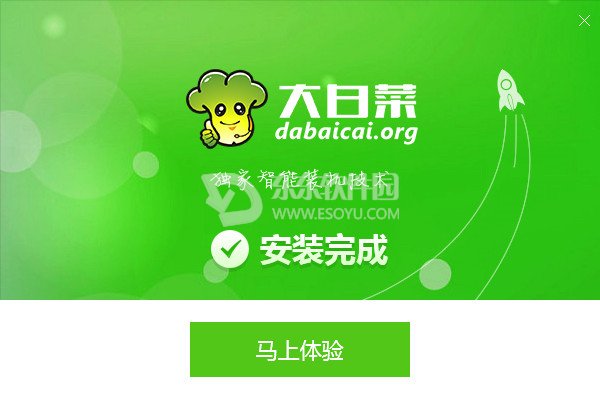
大白菜UEFI版超级u盘启动制作工具怎么使用
第一步 点击打开下载并且安装好的大白菜UEFI版u盘制作工具。如下图所示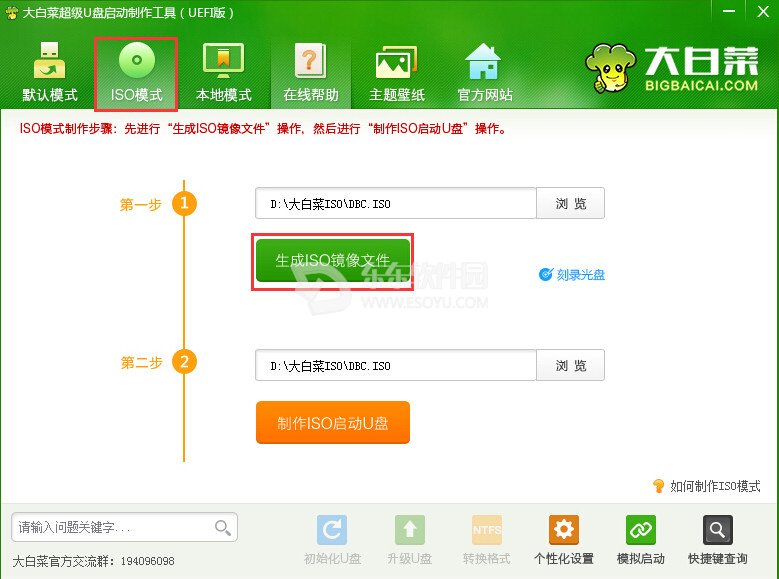 第二步切换到“ISO模式”然后点击ISO模式下的第一步“生成ISO镜像文件”进入下一步操作。如下图所示
第二步切换到“ISO模式”然后点击ISO模式下的第一步“生成ISO镜像文件”进入下一步操作。如下图所示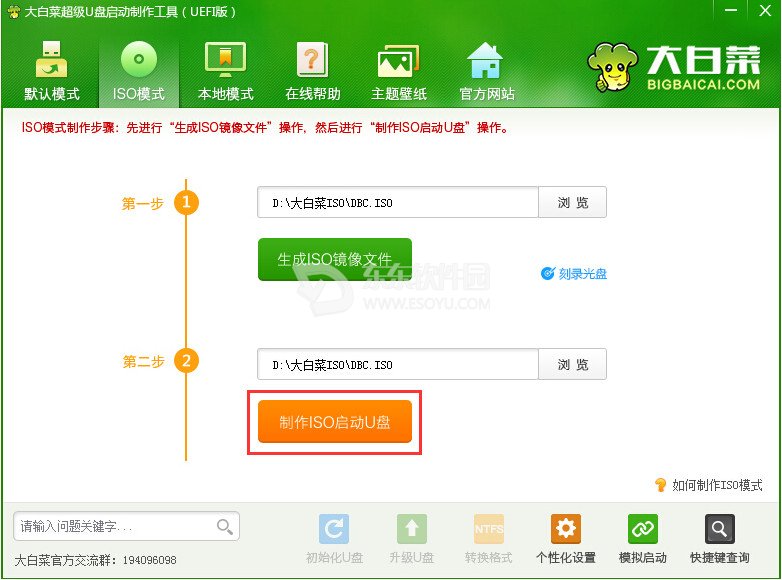 第三步等待ISO镜像文件生成完成之后,点击第二步“制作ISO启动u盘”进入下一步操作。如下图所示
第三步等待ISO镜像文件生成完成之后,点击第二步“制作ISO启动u盘”进入下一步操作。如下图所示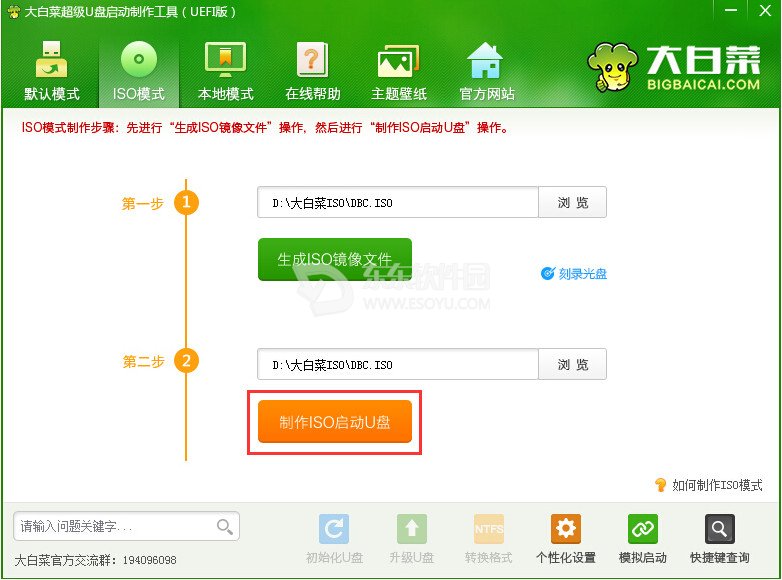 第四步在弹出的写入硬盘映像窗口中,保持窗口内设置参数不变的情况下,直接点击下方“写入”按钮即可,如下图所示
第四步在弹出的写入硬盘映像窗口中,保持窗口内设置参数不变的情况下,直接点击下方“写入”按钮即可,如下图所示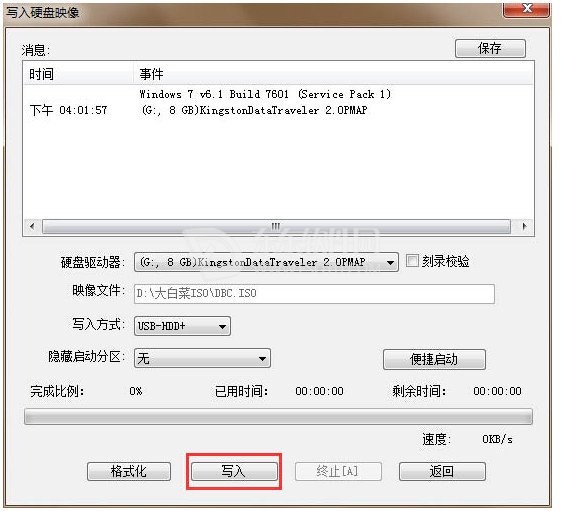 第五步在弹出的提示窗口中,点击“是(Y)”进入下一步操作。如下图所示
第五步在弹出的提示窗口中,点击“是(Y)”进入下一步操作。如下图所示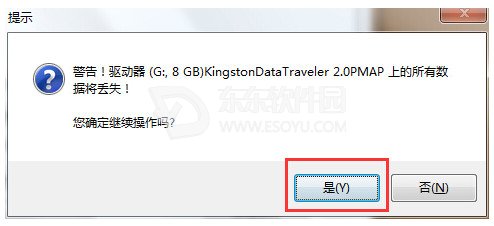 第六步耐心等待镜像的写入过程即可。如下图所示
第六步耐心等待镜像的写入过程即可。如下图所示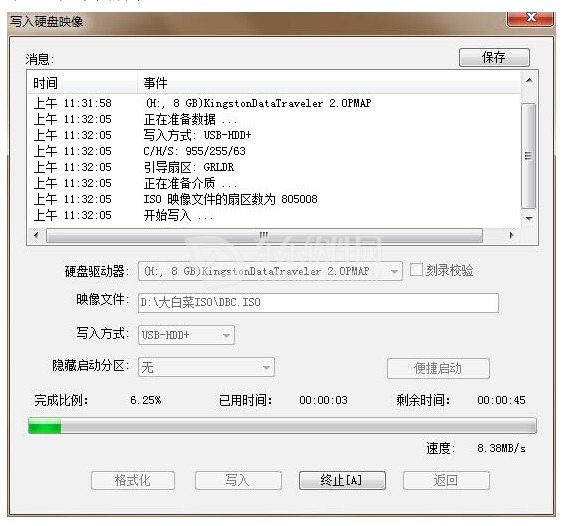 第七步完成写入之后软件会自动弹出一个信息提示,点击“是(Y)”进入电脑模拟器。如下图所示
第七步完成写入之后软件会自动弹出一个信息提示,点击“是(Y)”进入电脑模拟器。如下图所示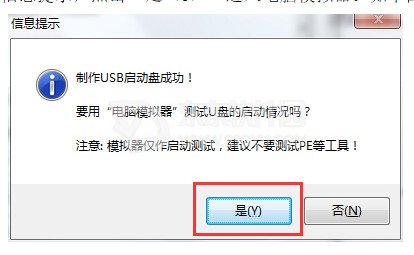 第八步电脑模拟器可以成功启动即大白菜u盘启动盘制作成功,按Ctrl+Alt释放鼠标,点击关闭窗口即可。如下图所示
第八步电脑模拟器可以成功启动即大白菜u盘启动盘制作成功,按Ctrl+Alt释放鼠标,点击关闭窗口即可。如下图所示 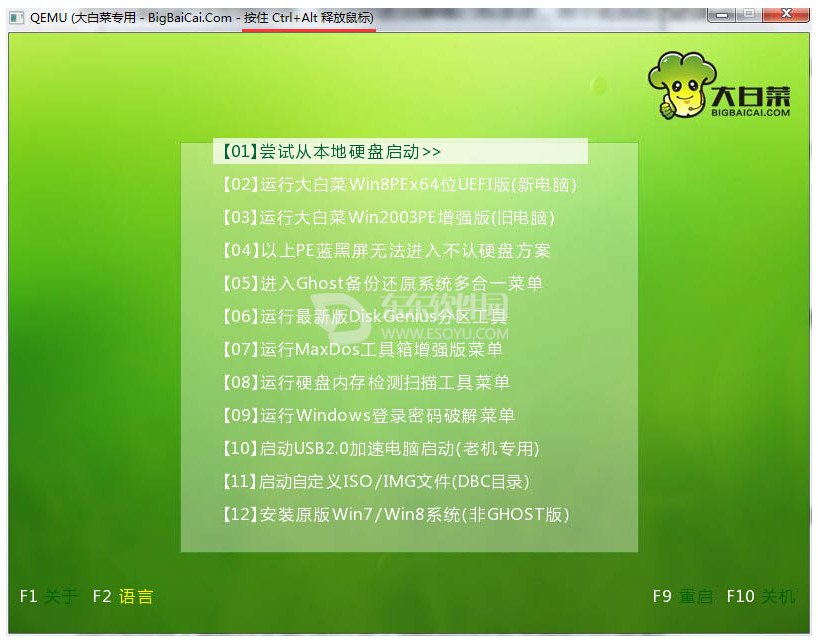 以上就是大白菜UEFI版制作u盘启动盘使用教程,有不懂的如何使用大白菜UEFI版制作大白菜u盘启动盘的用户,可以尝试以上的大白菜使用教程操作看看,希望以上的大白菜使用教程可以给大家带来更多的帮助。
以上就是大白菜UEFI版制作u盘启动盘使用教程,有不懂的如何使用大白菜UEFI版制作大白菜u盘启动盘的用户,可以尝试以上的大白菜使用教程操作看看,希望以上的大白菜使用教程可以给大家带来更多的帮助。
相关教程
点击查看 ==》U盘启动制作教程 http://www.dabaicaipe.cn/upqdzz.html
点击查看 ==》UEFI版启动制作教程http://www.dabaicaipe.cn/UEFIbqdzz.html
点击查看 ==》U盘装GHOST XP教程http://www.dabaicaipe.cn/upzxp.html
点击查看 ==》U盘装原版XP教程http://www.dabaicaipe.cn/upzybxp.html
点击查看 ==》U盘装GHOST WIN7教程http://www.dabaicaipe.cn/upzwin7.html
点击查看 ==》U盘装原版WIN7教程http://www.dabaicaipe.cn/upzybwin7.html
点击查看 ==》U盘装GHOST WIN8教程http://www.dabaicaipe.cn/upzwin8.html
点击查看 ==》U盘装原版WIN8教程http://www.dabaicaipe.cn/upzybwin8.html
点击查看 ==》U盘启动盘建立磁盘分区教程http://www.dabaicaipe.cn/cpfq.html
点击查看 ==》U盘启动快捷键查询http://www.dabaicaipe.cn/kuaijie.html
新版特征
1.简化软件,删除过于繁杂的功能;
2.崭新的软件界面,全新的视觉冲击以及用户体验;
3.更改全新的版本名称:大白菜超级u盘启动制作工具
4.优化程序代码,加快软件启动以及制作关闭速度;
5.添加在线帮助功能;
6.添加主题壁纸功能;
7.界面添加官方网站连接
小编寄语
大白菜超级U盘启动盘制作工具,是纯傻瓜式制作U盘启动盘功能的超级万能王,U盘制作成功率几乎高达100%,试验过上百种U盘,目前没有遇 到一例失败。需要的小伙伴们欢迎点击下载!


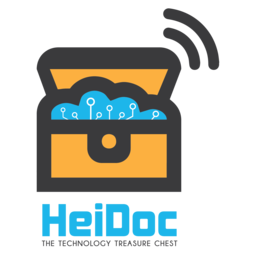






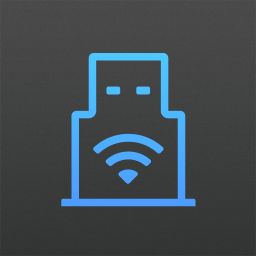

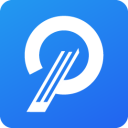
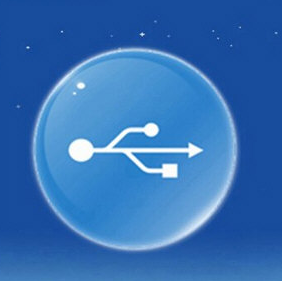


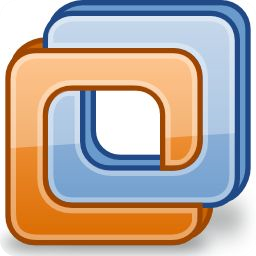







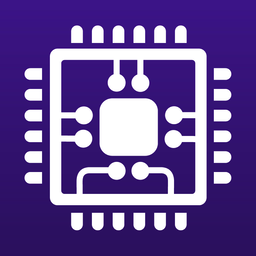
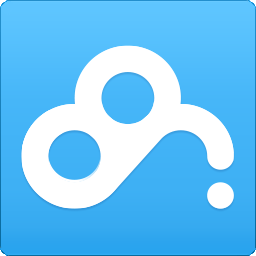
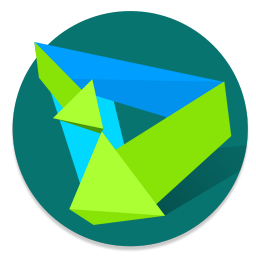
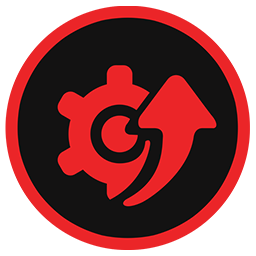

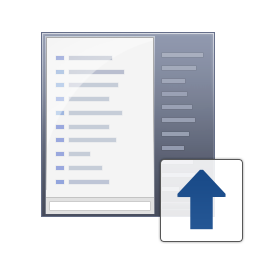
















评论
评论内容不能为空
热门回复
查看全部评论